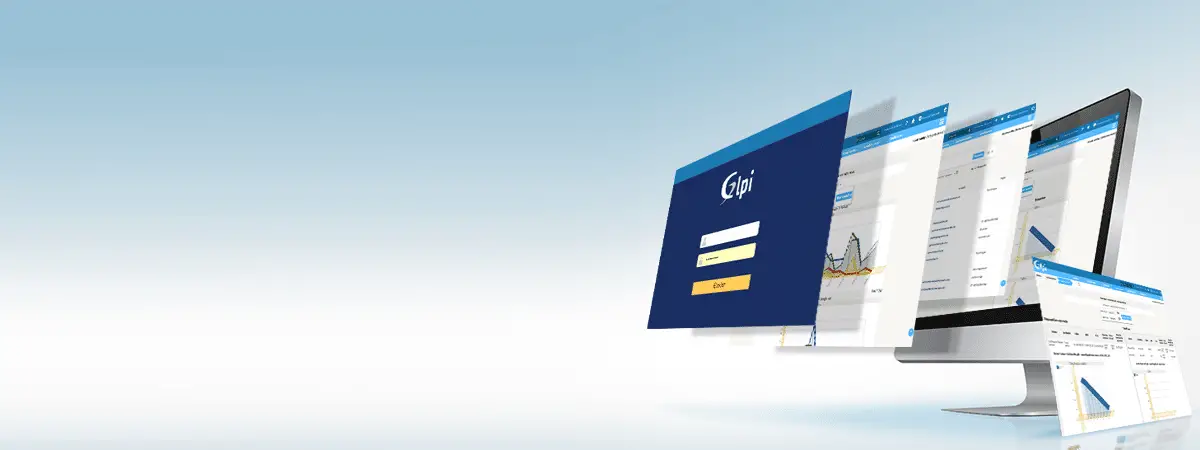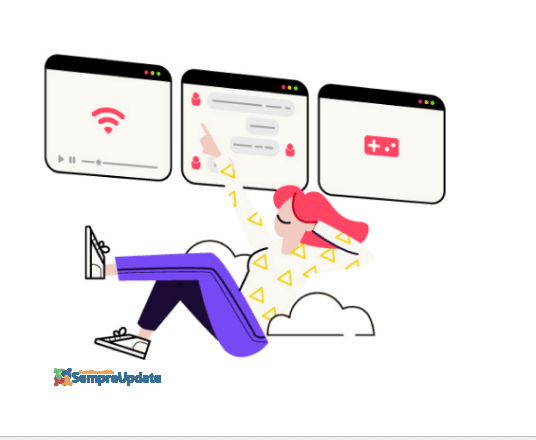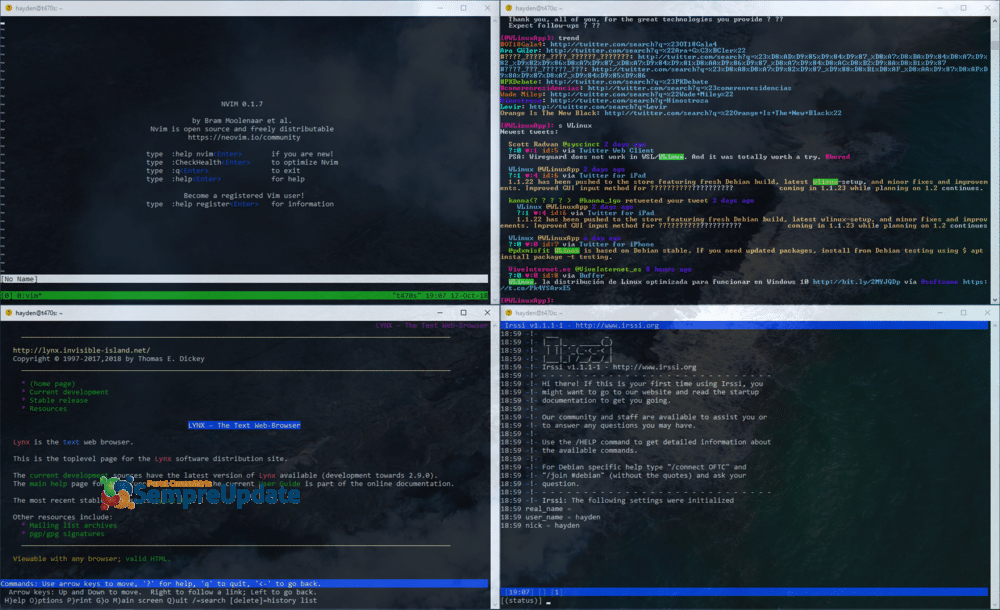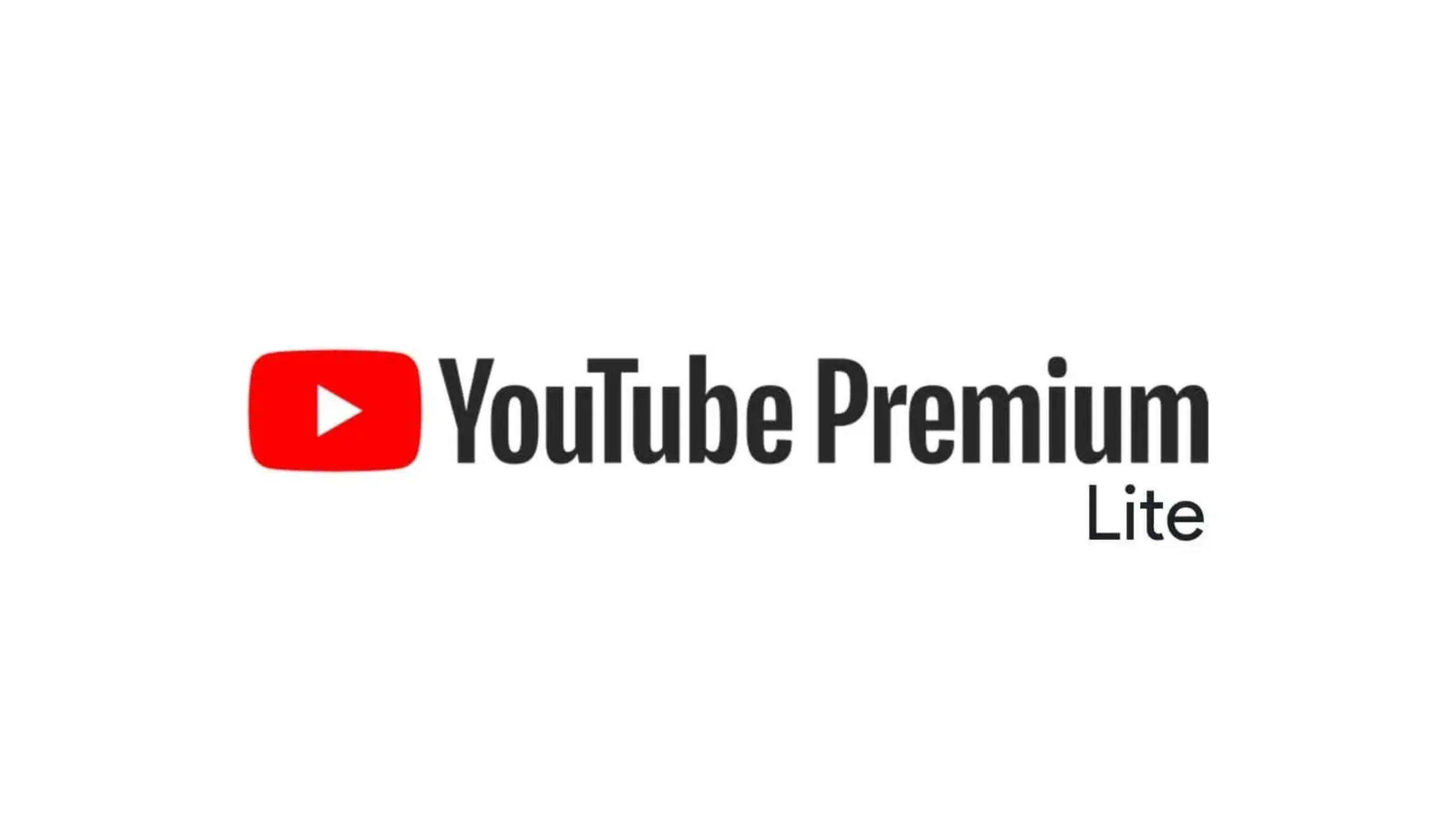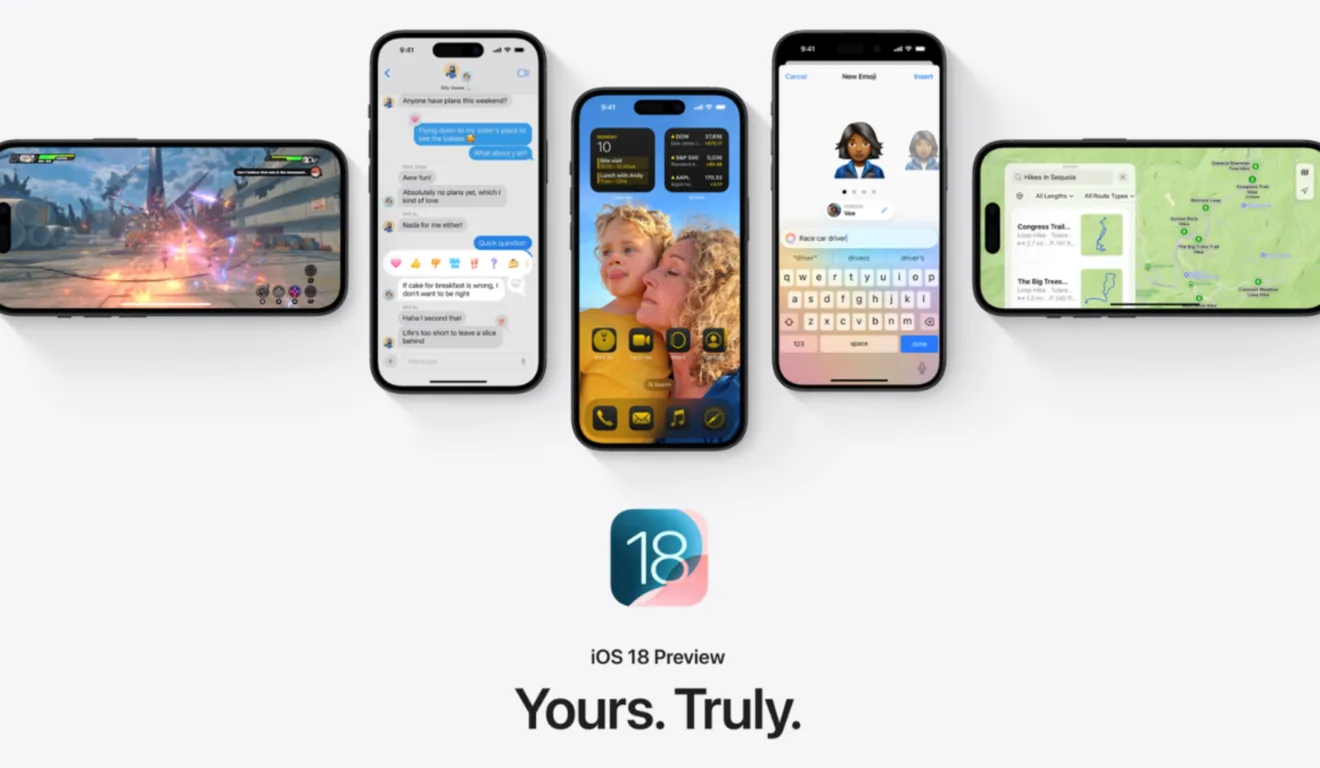Antes de começarmos a instalação e processo de configuração, é importante lembrarmos dos conceitos e benefícios que a gestão da TI significam para uma empresa, bem como o papel que um software como o GLPI podem significar para a mesma. Saiba como instalar o GLPI no Debian e derivados.
Em ambiente corporativo, os frameworks como o modelo ITIL, tem o objetivo de fornecer comunicação entre negócio e tecnologia, buscando a melhoria contínua dos processos. O modelo ITIL pode ser adotado na sua gestão de Service Desk, seguindo as políticas exatamente como especificado, ou adotando apenas aspectos mais aplicáveis as necessidades.
Empresas que adotam a ITIL como modelo de gestão relatam benefícios significativos na:
- Diminuição de despesas;
- Melhor controle sobre orçamentos de TI;
- Melhor satisfação do usuário final;
- Maior produtividade e alocação de recursos;
- Melhoria dos serviços;
- Alinhamento com as necessidades do negócio
A gestão do Service Desk baseada no modelo ITIL ajuda as empresas a gerenciar seus ativos eficientemente, bem como hardware e softwares, assegurando continuidade do negócio sem interrupção.
Por que utilizar o GLPI
O GLPI (Gestionnaire Libre de Parc Informatique) ou Gestão Livre do Parque de Informática, é um software mantido atualmente pela Teclib (desde 2015) para gestão de serviços e gerenciamento de ativos, construído em linguagem PHP e distribuído pela licença GPL.
Foi desenvolvido para atender as necessidades do gestor da TI e também no gerenciamento de chamados do Help Desk, logo pode ser considerado uma plataforma de gerenciamento de ativos e serviços provendo aos gestores informações em tempo real de seus recursos físicos, e também humanos.
Hoje, a ferramenta é utilizada não somente para gerenciar chamados de TI, mas também para gerenciar serviços de manutenção de equipamentos, instalações prediais, projetos e contratos por Administradores, Gestores de RH, Advogados, agências e empresas de desenvolvimento.
O software apresenta diversas funcionalidades, além de permitir implementar recursos adicionais por meio de plugins, suas principais vantagens são:
- Gestão e atendimento de Help Desk no sistema de tickets
- Multi usuários
- Diversos idiomas
- Notificação de eventos via e-mail
- Possibilidade de abertura de tickets ou chamados via interface web ou via e-mail
- Relatórios gráficos
- Integração com OCS Inventory NG e Fusion Inventory
- Gestão e controle de computadores, impressoras, monitores e demais componentes em rede
- Gestão e monitoramento de licenças (ITIL compliant)
- Custo reduzido para implementação comparado a outros sistemas
- Fácil manuseio
- Gerenciamento de estado de equipamentos
- Gestão de um Perguntas Frequentes (FAQ)
Gostou? Tem uma infinidade de outras opções para o seu negócio e que podem ser encontradas aqui.
Instalação do GLPI no DEBIAN
Para começar, é necessário instalar o Apache junto com seus devidos módulos, além do suporte ao php. Caso não for utilizar imap ou ldap, não é necessário a instalação das dependências, php-imap php-ldap, e devem ser comentadas dentro do arquivo “php.ini”. O mesmo acontece com outras dependências que não queira trabalhar.
Após instalação dos itens acima, instale o banco de dados com o comando:
Preencha os campos pedidos e então partiremos para o download do GLPI. É necessário acessar um diretório a sua escolha com permissões de escrita, depois faça download usando o “wget”.
Descompacte o arquivo:
Faça uma cópia do diretório que foi extraído diretamente para o diretório do Apache sem perder as permissões dos arquivos:
Crie o arquivo de configuração responsável por ativar ou desativar o módulo do apache:
vim /etc/apache2/conf-available/glpi.conf
<Directory "/var/www/html/glpi">
AllowOverride All
</Directory>
Habilite o arquivo de configuração:
Reinicie o Apache:
É necessário permissões especiais dentro de alguns diretórios portanto, aplique o comando abaixo para que não comprometa a instalação:
Altere também o grupo do diretório com o comando:
Logo em seguida, acesse o Banco de Dados:
?
Após digitar a senha para entrar com o usuário informado, crie o banco e o usuário:
Instalação através do navegador
Partimos para o navegador, onde continuaremos com a instalação. Entre com o endereço do servidor que está instalando Ex: http://localhost/glpi e você será redirecionado para a seguinte tela:

Escolha a opção de idioma em seguida continuar

Aceite os termos da licença selecionando a opção, em seguida clique em continuar

Clique em Instalar para começar a instalação

O script verifica a compatibilidade do sistema procurando por dependências, caso esteja tudo Ok continue com a instalação

Complete as opções com o endereço do servidor, o usuário e a senha do MariaDB que criamos, caso tenha seguido rigorosamente o tutorial até aqui, o usuário é: “glpi” e senha:”123456″ sem os aspas.

Nessa etapa você pode optar por criar ou utilizar um banco de dados já existente, no nosso caso usaremos o recém criado “glpi” logo depois, clique em continuar:

Essa etapa consiste em iniciar o banco, avance para a próxima etapa, para finalizar a instalação:

Finalizada a instalação partimos para o acesso ao sistema:

Login:glpi
Senha:glpi

Após a instalação é recomendado apagar o arquivo de script em php dentro do servidor usado apenas para instalação. Também é recomendado alterar as senhas e usuários padrões.
Neste ponto, partimos para a configuração do sistema. É de fato importante conhecer e ter toda a documentação da empresa pronta para ser implementada.
Existem certificações e treinamentos especializados no GLPI que podem ajudar ao administrador na tarefa de configurar o sistema. Daqui para frente é com você. Procure entender as reais necessidades da empresa e a viabilidade da instalação de um software como este. Caso tenha dúvidas em relação ao processo de instalação e configuração não deixe de questionar.